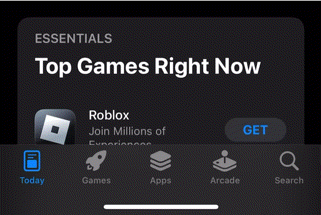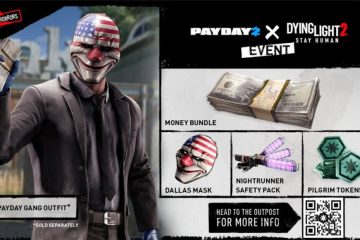Di Windows 11, pengguna dapat menetapkan label khusus untuk setiap drive yang muncul di File Explorer, dan kami akan menunjukkan caranya.
Setiap volume yang diformat pada hard drive menyertakan nama label dengan drive huruf seperti (C:) atau (D:) untuk membantu Anda mengidentifikasi penyimpanan dengan cepat. Namun, nama default seperti”Disk Lokal”dan”Volume Baru”tidak cukup deskriptif untuk membuatnya berguna.
Windows 11 memungkinkan Anda mengubah label drive menjadi apa pun yang Anda inginkan agar setiap drive lebih mudah untuk mengidentifikasi di File Explorer. Berikut adalah beberapa alasan paling umum mengapa Anda mungkin ingin mengubah nama label drive di Windows 11:
Agar lebih mudah mengidentifikasi drive: Jika Anda memiliki banyak drive, ini dapat sangat membantu untuk memberi mereka nama unik sehingga Anda dapat dengan mudah membedakannya. Untuk mempersonalisasi komputer Anda: Jika Anda ingin menjadikan komputer Anda lebih pribadi, Anda dapat mengubah nama label drive menjadi sesuatu yang Anda sukai. Untuk menghindari kebingungan: Jika Anda memiliki beberapa drive dengan huruf drive yang sama, sebaiknya ubah nama label drive agar unik. Ini dapat membantu menghindari kebingungan saat Anda mencoba mengakses file di drive yang berbeda. Untuk memperbaiki masalah: Dalam beberapa kasus, mengubah nama label drive dapat memperbaiki masalah pada driver. Misalnya, jika Anda mengalami masalah saat mengakses drive, Anda dapat mencoba mengubah nama label drive dan melihat apakah hal tersebut menyelesaikan masalah.
Dalam panduan ini, kami akan menunjukkan cara mengubah nama label drive di Windows 11.
Berikut adalah cara mengubah nama label drive di Windows 11
Sebelum kita mulai, berikut adalah beberapa hal yang perlu diperhatikan saat mengganti nama label drive:
Panjang nama baru bisa mencapai 32 karakter. Nama baru hanya boleh berisi huruf, angka, dan spasi. Nama baru tidak boleh berisi karakter khusus, seperti *, ?,/, atau.
Berikut adalah langkah-langkah tentang cara mengubah nama label drive di Windows 11:
Buka File Explorer. Klik PC Ini dari panel kiri > di bawah bagian “Perangkat dan Drive”, klik kanan drive yang ingin Anda ganti namanya dan pilih “Tampilkan lebih banyak opsi “. Klik Ganti nama. Ketik nama label baru untuk drive tersebut dan tekan Enter. Klik Lanjutkan. Setelah selesai, File Explorer akan mencerminkan label baru di hard drive.
Baca selengkapnya: